Keynote è un'ottima applicazione che offre tutte le funzionalità offerte dallo strumento più popolare di Microsoft, PowerPoint. Ma di tanto in tanto si avvia e potresti scoprire che il keynote non si apre su macOS 12,keynote non si aggiornerà su macOS 12 o, in generale, macOS 12 keynote non funzionerà. Tali problemi causano molti inconvenienti, quindi è importante imparare a risolverli. Questo articolo parla dei vari metodi per gestire questi problemi di keynote per permetterti di continuare a lavorare su Mac.
Come Risolvere i Problemi di Keynote su macOS 12
1. Keynote si Blocca o si Chiude Inaspettatamente
Quando l'app si arresta in modo anomalo o si chiude inaspettatamente, puoi concludere che il keynote di macOS 12 non funziona. Quindi potresti chiederti "come posso risolvere l'arresto anomalo del keynote su macOS 12?" I seguenti suggerimenti dovrebbero funzionare;
- Riaprilo cliccando su Riapri nella finestra di dialogo che appare.
- i problemi di iCloud potrebbero essere il colpevole perché molti utenti hanno segnalato che Keynote e altre app per Mac si bloccano semplicemente dopo l'avvio e non sembrano esserci problemi con Keynote o con i file. Quindi, disattiva iCloud andando su Preferenze di Sistema. Non vedrai più l'icona di iCloud perché è stata modificata solo nell'ID Apple, quindi cliccaci sopra e vai al pannello di sinistra e poi clicca su Panoramica e, infine, premi il pulsante Esci e conferma per uscire dal tuo account iCloud .
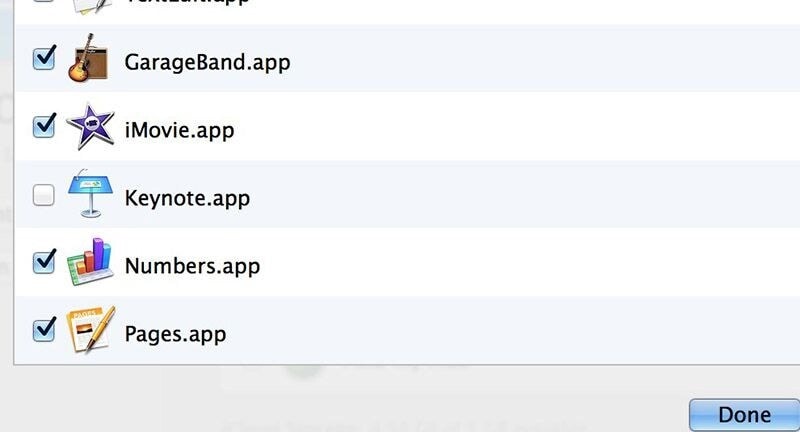
2. Keynote non si Apre
Quando Keynote non si apre su macOS 12, la prima soluzione è riavviare Keynote dopo aver riavviato il Mac. Quindi, come si riavvia Keynote dopo aver riavviato il Mac?
- Il modo più rapido (e semplice) per riavviare il Mac è utilizzare le opzioni di risparmio energia dal menu Apple sul desktop. Innanzitutto, seleziona l'icona Apple nell'angolo in alto a sinistra dell'interfaccia del computer.
![]()
- Nel menu che appare, seleziona il pulsante Riavvia.
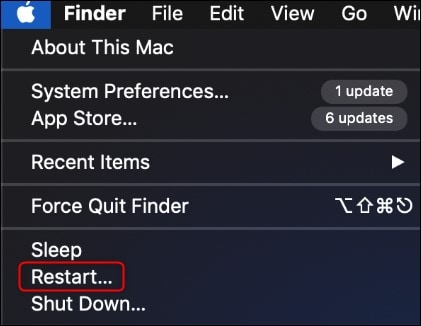
- Il tuo Mac ora si riavvierà. Concedi al tuo computer un minuto per riattivarsi e la maggior parte dei ritardi o dei piccoli problemi dovrebbero essere risolti, quindi riapri Keynote.
Se questo non funziona
- controlla gli aggiornamenti del tuo software.
- Disinstalla eventuali plug-in di app o miglioramenti di altri produttori. Se hai aggiornato di recente l'app o macOS 12, un plug-in o un miglioramento che hai installato potrebbe non essere più compatibile.
3. Keynote Non Riesce ad Aprire i File
Keynote che non apre i file è un altro segno che il keynote di macOS 12 non funziona correttamente. Esistono varie soluzioni come:
- Apri un altro file in Keynote per determinare se il problema risiede nel file originale.
- Se non riesci ancora ad aprire un file Keynote, assicurati di avere l'ultima versione di Keynote dal Mac App Store.
- In alternativa, puoi caricare i documenti Keynote su iCloud e scaricarli di nuovo
- Un'altra soluzione è chiudere e riaprire Keynote Document, soprattutto se la tua app Keynote ti mostra un messaggio di errore che dice che non è stata in grado di connettersi a iCloud quando hai aperto un particolare documento. Puoi ignorare il messaggio di errore chiudendo il documento e riaprendolo.
4. Keynote non si Aggiorna
Un altro segno che il keynote di macOS 12 non funziona è che il keynote non si aggiornerà su macOS 12. Quando ciò si verifica, puoi provare a risolvere utilizzando le seguenti soluzioni;
- Scollega tutti i dispositivi periferici che hai appena collegato, ad esempio una stampante, perché potrebbero non essere compatibili con la tua versione di macOS.
- Se non aggiorni Keynote da molto tempo, potresti ricevere un messaggio di errore che ti informa che è necessaria una versione successiva del tuo sistema operativo.
Quindi, cerca Keynote nel Mac App Store e dove vedi Download, dovresti trovare Aggiorna. Vedi se si aggiornerà in questo modo. In caso contrario, la soluzione migliore è eliminare Keynote e scaricarlo nuovamente.
5. Keynote si Blocca
Se Keynote è bloccato e non risponde, esegui una delle seguenti operazioni;
- scegli menu Apple > Uscita forzata > Keynote nella finestra di dialogo che appare, poi clicca su Uscita forzata. Potresti perdere le modifiche non salvate.
- Se ciò non risolve il problema, riavvia il Mac; clicca su Menu Apple e scegli Riavvia. Quando viene visualizzato l'avviso di conferma, clicca sul pulsante Riavvia.
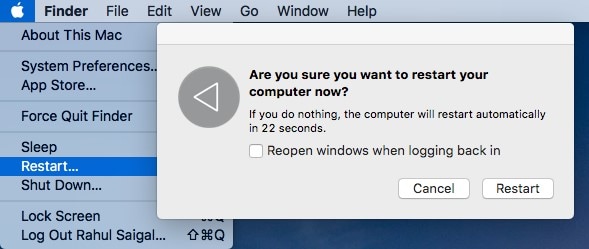
- Se il menu Apple non si apre o il tuo Mac è bloccato, tieni premuti Control + Cmd mentre premi il pulsante di accensione per forzare un riavvio. In alternativa, puoi tenere premuto il pulsante di accensione per circa 10 secondi per riavviare il Mac.
- Puoi anche scegliere di eliminare la cache perché se un file di cache viene danneggiato per qualche motivo, un'app potrebbe bloccarsi.
Come Convertire PDF in Keynote su macOS 12
Dopo aver soddisfatto la tua curiosità su "come abilito keynote su macOS 12 dopo numerosi problemi?", puoi procedere alla conversione dei PDF in file Keynote. Lo strumento più affidabile per convertire non è altro che PDFelement per Mac, perché è specializzato nella gestione dell'editing PDF, della conversione e della gestione complessiva. Questa applicazione gestisce i PDF abbastanza facilmente, rendendoli condivisibili senza comprometterne la grafica, il layout e la formattazione. È lo strumento giusto per leggere e modificare documenti PDF, e quindi adatto anche per la conversione.

PDFelement per Mac è il miglior convertitore PDF per il tuo macOS 12 perché è potente, veloce, sicuro e conveniente. Non solo supporta PDF, ma anche immagini, Word, Excel e PowerPoint ed è quindi più adatto per la conversione da PDF a Keynote. Inoltre, gestisce la conversione batch senza supervisione e fornisce comunque risultati di qualità. L'editor richiede solo di caricare il file, specificare il formato di output e autorizzare la conversione.
Caratteristiche Evidenziate elencate
- Conduce l'editing PDF attraverso la modifica di collegamenti, immagini e testi.
- Crea file PDF modificabili e ricercabili da altri documenti come formati di testo e immagini
- Organizza le pagine PDF aggiungendo pagine ai file, suddividendone altre e riordinando per un flusso di informazioni sensibili
- Converte molti PDF in altri file come Word ed Excel
- Crea nuovi PDF in molti modi.
Come Convertire PDF in Keynote su macOS 12
1. Avvia PDFelement per Mac. Una volta aperto, carica i file PDF toccando il pulsante Apri file o l'icona + per selezionare il file

2. Dopo averlo caricato, vai su File e scegli Esporta In. Scegli PowerPoint e poi premi Salva per iniziare la conversione.

3. Se il file PDF è basato su immagini o scansionato, procedi con la conversione accedendo al menu Strumenti. Scegli Processo Batch, per abilitare la conversione di più di un file
4. Una volta che sei nella finestra PDF Converter, scegli In PowerPoint e poi clicca su Converti per convertire il file in file PPTX
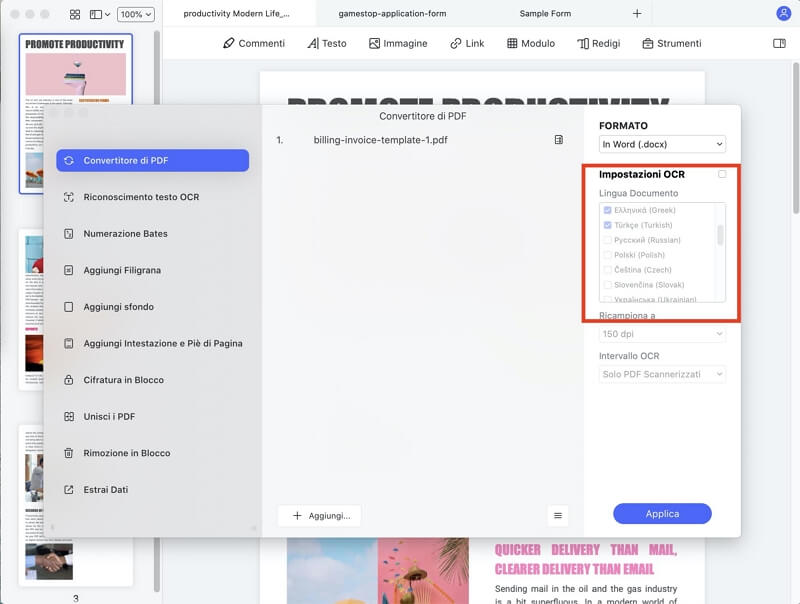
 100% sicuro | Senza pubblicità |
100% sicuro | Senza pubblicità |
Salvatore Marin
staff Editor